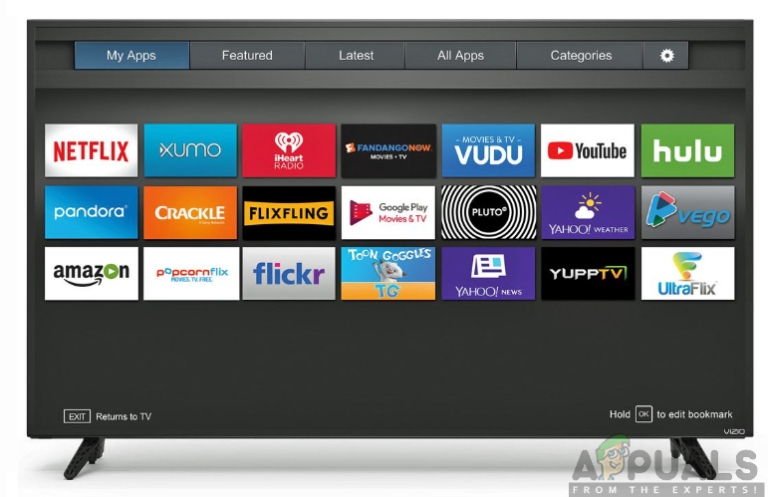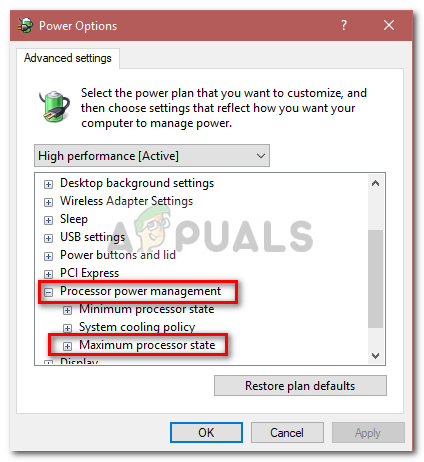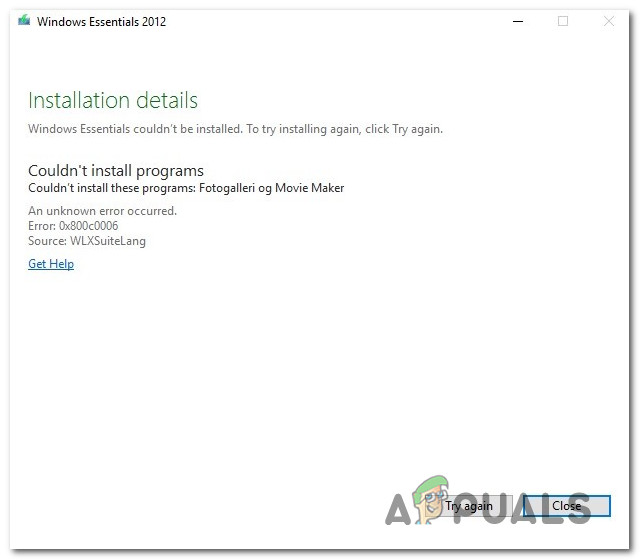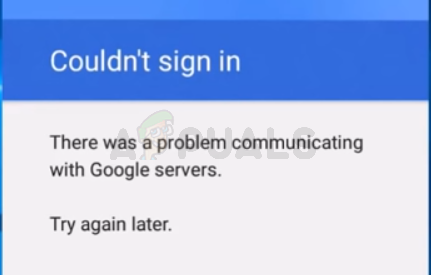Fix: Spotify-Suche funktioniert nicht
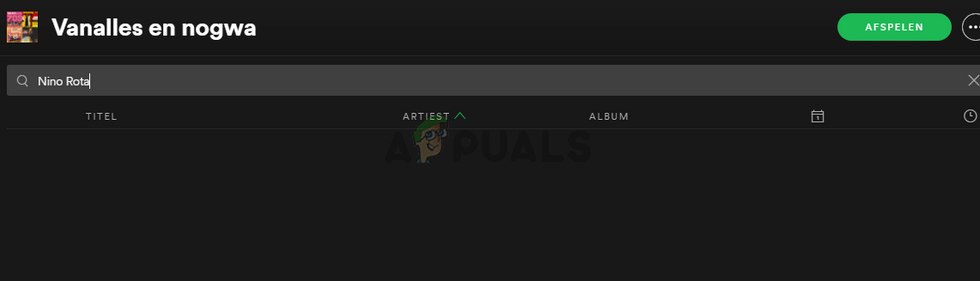
Was führt dazu, dass die Spotify-App-Suche nicht mehr funktioniert?
Hier ist eine Liste von Dingen, die dieses Problem verursachen können
- Beschädigte Datei der Spotify-App: Eines der Dinge, die dieses Problem verursachen können, ist eine beschädigte Spotify-Datei. Es ist nicht ungewöhnlich, dass die Datei beschädigt wird, und dies geschieht von selbst. In diesem Fall besteht die übliche Lösung darin, die beschädigten Dateien durch die richtigen zu ersetzen, aber es ist wirklich schwierig, die genauen beschädigten Dateien zu bestimmen. Es kann also durch einfaches Neuinstallieren der Spotify-App gelöst werden.
- Spotify-Fehler: Dieses Problem kann auch durch einen Fehler in der App verursacht werden. Dies ist höchstwahrscheinlich der Fall. In diesem Fall ist es normalerweise besser, nur auf das nächste Update zu warten, da diese Art von Fehlern durch die neuesten Updates beseitigt werden.
Methode 1: Spotify neu installieren
Das Deinstallieren und Neuinstallieren der Spotify-App ist die Lösung, die für die Mehrheit der Benutzer funktioniert hat. Es ist zwar ein bisschen langweilig, aber es löst das Problem. Führen Sie daher die folgenden Schritte aus, um die Spotify-App vollständig zu deinstallieren und neu zu installieren.
- Stellen Sie sicher, dass die Spotify-App geschlossen ist
- Halt Windows-Schlüssel und drücke R.
- Art appwiz.cpl und drücke Eingeben
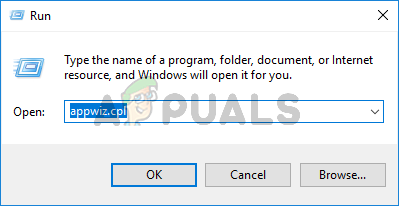
- Suchen Sie die Spotify App aus der Liste der installierten Programme und wählen Sie es aus
- Klicken Deinstallieren und befolgen Sie die Anweisungen auf dem Bildschirm
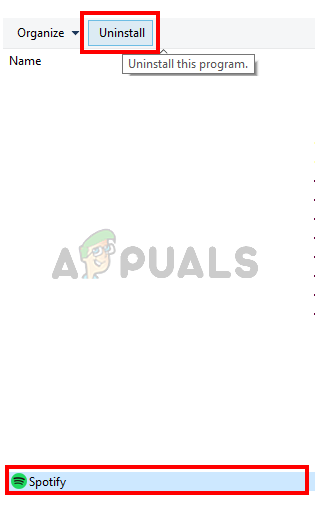
- Halt Windows-Schlüssel und drücke E.. Dadurch wird der Windows Explorer geöffnet
- Art %Anwendungsdaten% in der Adressleiste und drücken Sie Eingeben
- Suchen Sie den Spotify-Ordner und Rechtsklick Wählen Löschen und bestätigen Sie alle zusätzlichen Eingabeaufforderungen
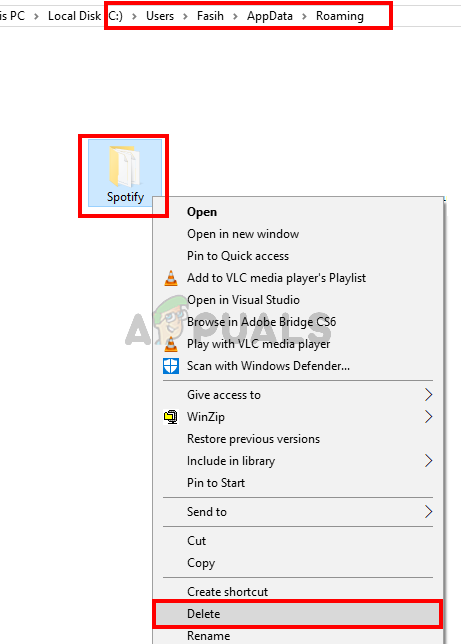
- Jetzt neu starten der Computer
- Neu installieren das Spotify App Sobald das System neu gestartet wird
Dies sollte das Suchproblem der Spotify-App beheben.
Methode 2: Webversion
Dies ist keine Lösung, sondern eine Art Pflaster für das Problem, und Sie sollten es nur als letzten Ausweg tun. Wenn die oben beschriebene Methode nicht funktioniert, sollten Sie zu den anderen Versionen der App wechseln. Wenn auf jeder Plattform Probleme auftreten, verwenden Sie die Webversion. Bei der Mehrheit der Benutzer ist das Suchproblem in der Webversion nicht aufgetreten. Dies ist keine dauerhafte Lösung, verbessert jedoch Ihre Spotify-Erfahrung erheblich und Sie können die Webversion so lange verwenden, bis ein offizielles Update veröffentlicht wird.
Suchen Sie während der Verwendung der Webversion nach den neuesten Updates von Spotify. Spotify wird das Problem höchstwahrscheinlich im nächsten Update beheben.